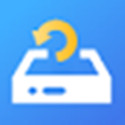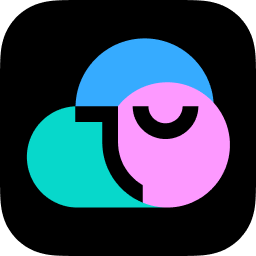- 英伟达显卡怎么设置发挥最大性能 01-04 18:02
- 搜狗输入法怎么设置百度搜索 01-04 17:41
- 搜狗输入法如何设置购物环境 01-04 17:28
- 搜狗输入法如何设置自动升级 01-04 17:13
- 搜狗输入法如何设置拆分输入 01-04 16:39
- 搜狗输入法怎么设置网页环境 01-04 16:34
- 搜狗输入法如何隐藏状态栏 01-04 16:33
- 搜狗输入法怎么定制状态栏 01-04 16:28
在我们使用word文档的时候会经常插入图片来美化文档,不过一般图片的大小都是不一样的,统一一下效果才会更好~不过很多用户都不知道怎么把改变图片的大小,我们一起来学习一下吧。
首先打开Word文档,点击插入图片,将需要使用的图片添加到Word中。
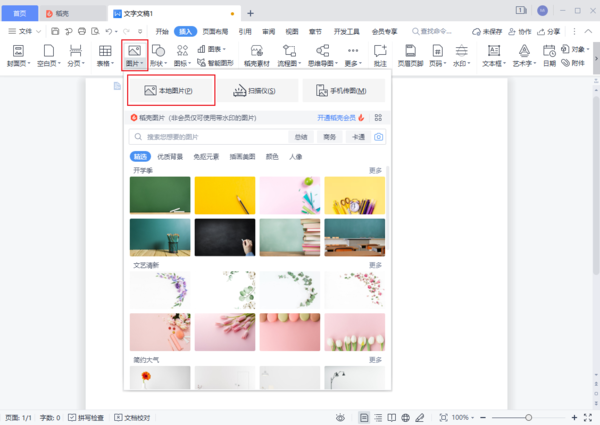
选择任意一张图片,之后点击图片工具中的批量调整按钮,选择批量改尺寸。
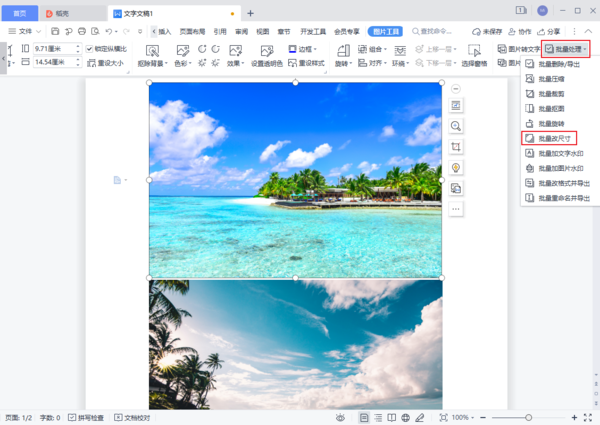
在图片批量处理界面,我们可以对图片的尺寸进行等比缩放,或者指定图片的尺寸。
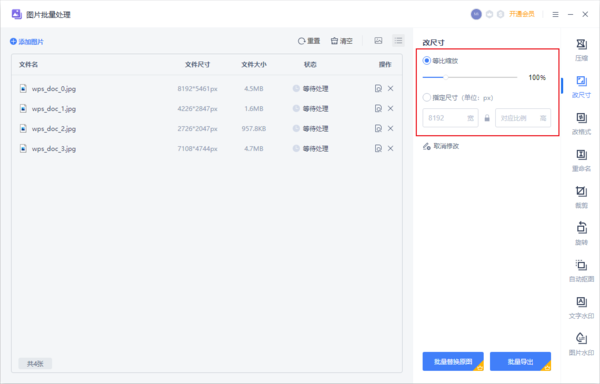
图片的尺寸修改完毕后,如果还需要调整图片的比例,可以在裁剪页面中对图片进行固定大小或固定比例裁剪。
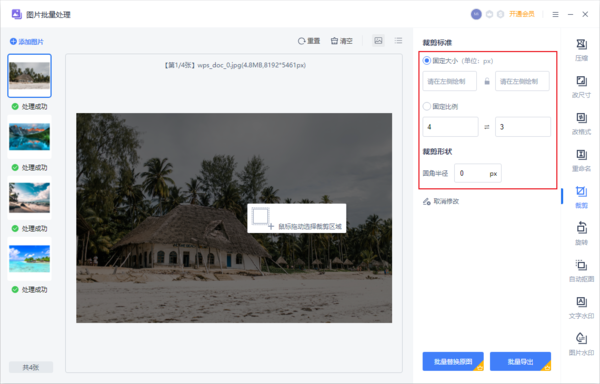
完成所有图片的调整后,点击下方的批量替换原图即可。
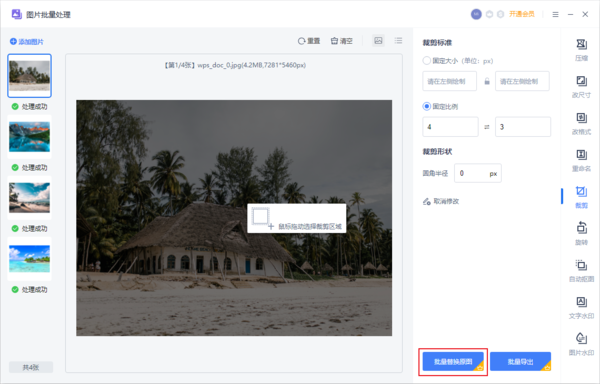
以上就是在Word中批量调整图片大小和比例的方法,统一调整完毕后即可一键替换原图,非常方便。
1.19MB / 2026-01-05
1.44MB / 2026-01-05
2.61MB / 2026-01-05
389KB / 2026-01-05
1.87GB / 2026-01-05
641.31MB / 2026-01-05
84.55MB / 2025-09-30
248.80MB / 2025-07-09
2.79MB / 2025-10-16
63.90MB / 2025-12-09
1.90MB / 2025-09-07
210.99MB / 2025-06-09
374.16MB / 2025-10-26
京ICP备14006952号-1 京B2-20201630 京网文(2019)3652-335号 沪公网安备 31011202006753号违法和不良信息举报/未成年人举报:legal@3dmgame.com
CopyRight©2003-2018 违法和不良信息举报(021-54473036) All Right Reserved